Introdução
⏸️ Página em Espera – Detalhes a Serem Atualizados
Algumas informações podem estar desatualizadas e precisam de uma atualização! 🔄
A nossa equipa está a rever tudo, por isso aguarde enquanto ajustamos as informações!
Se precisar de assistência imediata ou notar algo desatualizado, envie um e-mail para support@q-better.com.
Introdução
Bem-vindo ao Qube, uma plataforma poderosa concebida para revolucionar a organização do seu atendimento.
Nas próximas páginas, iremos guiá-lo pelas principais funcionalidades e recursos do Qube.
Conteúdos
Login e logout
Áreas funcionais e páginas
Botões
Filtragem
1. Visão geral
1.1. Localizações
1.2. Principais funcionalidades
1.3. Arquitetura
1.4. Estrutura do BackOffice
1.5. Assistente de configuração
Login e logout
Abra o e-mail associado à conta e procure um e-mail de qube@q-better.com. Para novos utilizadores, o administrador da conta receberá um e-mail com instruções para criar a conta.
Depois de criar a conta, o primeiro passo para começar a usar o sistema é aceder ao BackOffice:
- No navegador, aceda à página de login do Qube.
Insira as suas credenciais. - Clique no botão Login ou pressione
Enter. - Para sair, clique no seu nome no canto superior direito do BackOffice e selecione Logout. Se estiver a utilizar o QM-Pad, clique no botão Sair no canto inferior esquerdo.
Áreas funcionais e páginas
As principais áreas do Qube incluem Gestão, Recursos, Dispositivos, Histórico, Integrações e Senhas (QM-Pad).
A cor de fundo da barra lateral indica a área funcional ativa (a área selecionada ficará com um fundo cinzento escuro, enquanto as restantes permanecerão com fundo cinzento claro).
No topo de todas as páginas, a barra de navegação fixa inclui ações globais do sistema, como “Atualizar dispositivos”, “Localização” e “Perfil”.
Em quase todas as páginas, há dois botões principais:
- O primeiro, com fundo azul, realiza ações como Guardar, Criar e Atualizar.
- O segundo, com fundo vermelho, serve para ações como Eliminar.
Botões
Em qualquer lista, pode haver botões individuais para cada item, incluindo Ativar/Desativar, Editar, Mais Ações, Duplicar, Eliminar, Criar, Upload e Guardar.
A tabela abaixo descreve as ações individuais:
Tabela 1. Ações individuais
| CLIQUE EM | PARA… |
|---|---|
| o botão Ativar/Desativar | Alterar o estado do recurso (ativo/inativo). |
| o botão Editar | Abrir uma subpágina de edição para modificar detalhes do recurso. |
| o botão Mais Ações | Exibir um menu de contexto com mais opções associadas ao recurso. |
| o botão Duplicar | Criar uma cópia do recurso e das suas configurações. |
| o botão Eliminar | Remover permanentemente o recurso. |
| o botão Criar | Criar e expandir um novo registo na lista (ativa o botão Guardar). |
| o botão Upload | Abrir um menu para fazer upload de ficheiros externos. |
| o botão Guardar | Confirmar e aplicar as alterações no recurso. |
Guardar alterações
Sempre que fizer alterações num recurso, um botão Guardar azul aparecerá no canto inferior direito.
Será sempre informado sobre as suas ações. Ao guardar alterações, há dois possíveis resultados:
1️⃣ Um ícone verde confirma que a ação foi concluída com sucesso.
2️⃣ Um ícone vermelho indica um erro ou problema.
Filtragem
Ferramenta de pesquisa
Em quase todas as páginas, pode filtrar elementos digitando na barra de pesquisa no canto superior esquerdo.
Este filtro permite encontrar todos os registos que correspondam ao termo inserido. A pesquisa não diferencia maiúsculas de minúsculas. Para limpar o filtro, basta apagar o texto inserido.
1. Visão Geral
1.1. Localizações
O Painel do Qube fornece uma visão geral das suas múltiplas localizações, todas associadas ao mesmo e-mail.
Cada localização opera de forma independente, sem partilha de configurações. Basta selecionar a localização desejada e gerir as suas configurações individualmente.
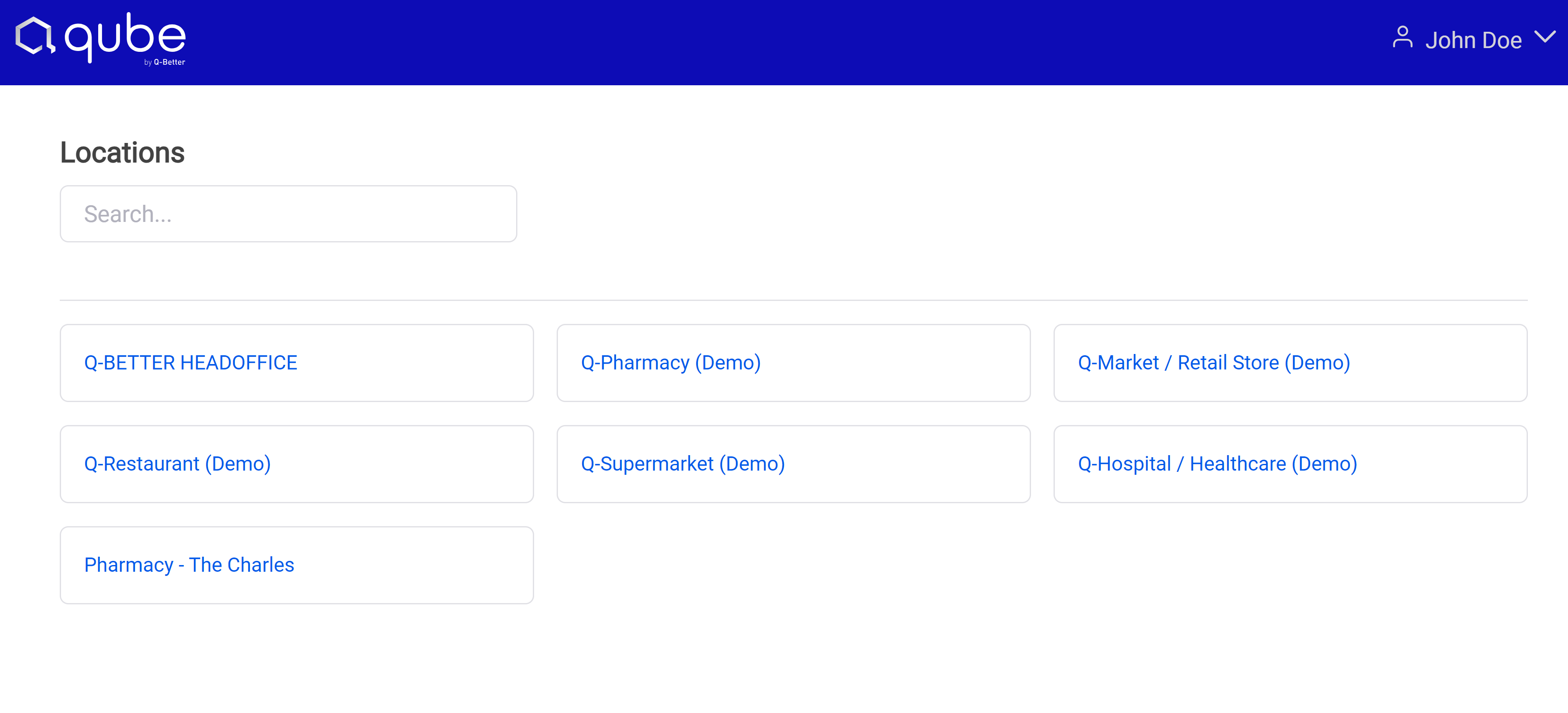
1.2. Principais funcionalidades
O Qube inclui vários módulos e recursos para gerir o fluxo de visitantes:
- Gestão – núcleo do sistema, organiza o fluxo de visitantes e mantém as senhas organizadas.
- E-Ticket – recurso sem contacto que permite gerar senhas via QR Code.
- Dispositivos – diferentes dispositivos complementam o sistema e orientam os visitantes.
- Histórico – exibe dados em gráficos e tabelas para análise de desempenho.
- Agendamentos (BUK) – módulo de integração externa que permite o agendamento prévio de visitas.
ℹ️ O acesso a estes recursos depende dos módulos adquiridos.
1.3. Arquitetura
O Qube é hospedado nos servidores da Q-Better, funcionando como uma solução em nuvem pública.
Para o sistema operar corretamente, as portas 443, 8883 e 8084 devem estar abertas.
- Todos os dispositivos ligam-se via TCP/IP e MQTT aos servidores na nuvem.
- Todo o tráfego é encriptado via SSL.
1.4. Estrutura do BackOffice
O BackOffice do Qube está organizado da seguinte forma:
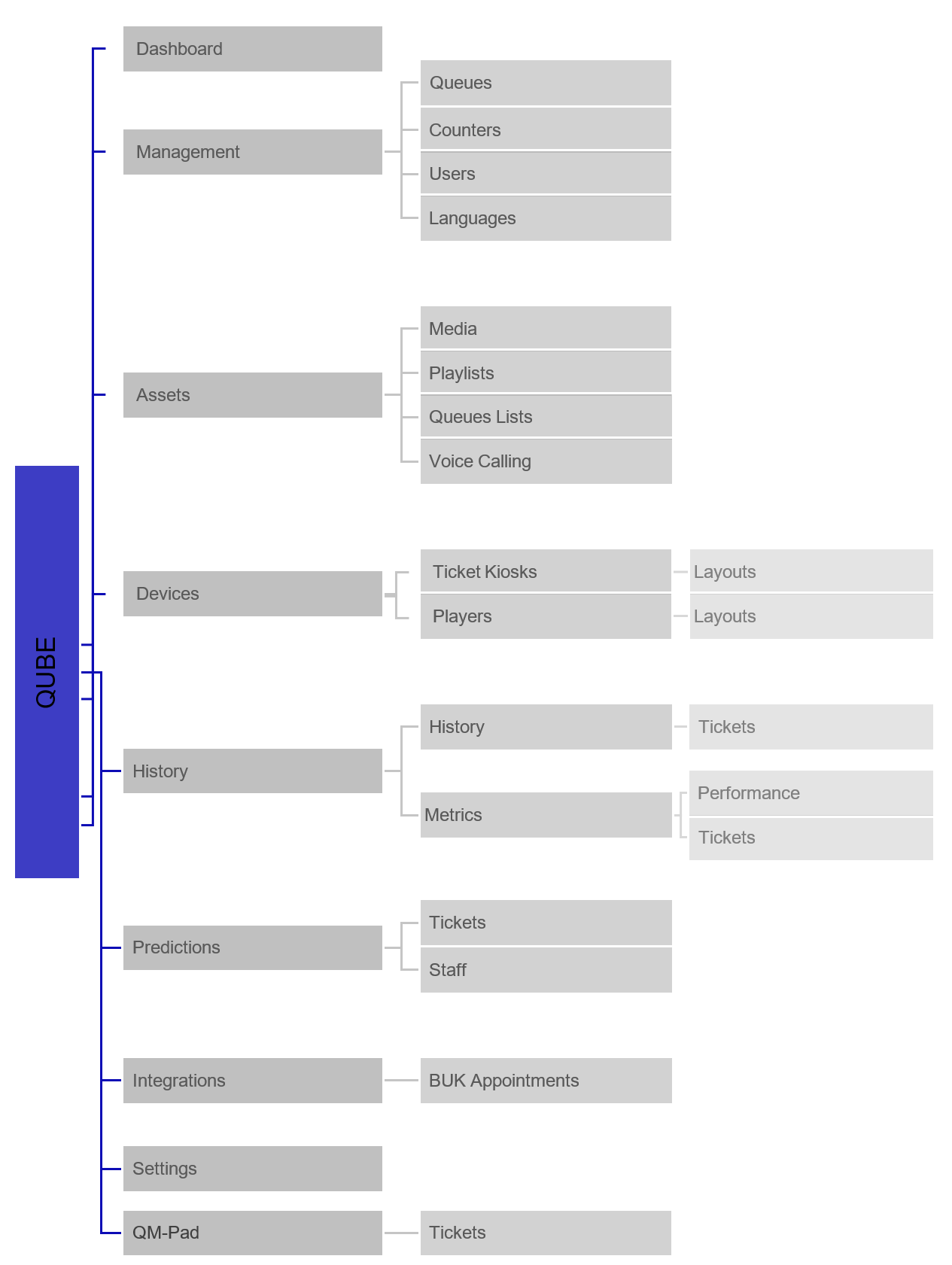
1.5. Assistente de configuração (Wizard)
Ao aceder a uma localização pela primeira vez, ou se não houver configurações definidas, o Assistente de Configuração será exibido.
Este assistente ajuda a configurar a conta rapidamente, oferecendo modelos pré-definidos para Supermercado, Farmácia, Restaurante e Clínica.
Se preferir, pode configurar manualmente Filas e Balcões.
Se desejar ignorar o assistente, clique em "Ignorar" e configure tudo manualmente.
⚠️ Se confirmar a ação "Ignorar", não poderá voltar ao assistente.
Testar a sua nova conta
Após configurar a conta, pode testá-la seguindo estes passos:
- Digitalize o QR Code gerado para a sua localização.
- Gere uma Senha no smartphone.
- Chame a Senha através do QM-Pad.
- Aceda ao painel através